Utilisez-vous des lunettes compatibles SteamVR et souhaitez-vous vraiment essayer ces jeux exclusifs à Oculus ? Vous possédez probablement déjà un Oculus et préférez jouer à tous vos jeux via SteamVR, pour des options d'accessibilité supplémentaires.
SteamVR peut actuellement détecter et prendre en charge plus de 20 marques de casques VR (Valve en répertorie certaines sur page SteamVR . sur Steampowered.com). Les tests de compatibilité sont faciles. Connectez vos lunettes VR à un ordinateur sur lequel Steam est installé et lancez-le. Steam devrait afficher une fenêtre contextuelle vous demandant d'installer SteamVR.

Quoi qu'il en soit, Revive est là pour vous sauver la vie. Voici comment le configurer. Vérifier Oculus Go et Quest vs. Rift: Quelles lunettes VR devez-vous utiliser?
Qu'est-ce que Revive ?
https://youtu.be/jmK32a6iNi4
Revive, également connu sous le nom de Revive Compatibility Layer, est un module complémentaire SteamVR qui vous permet de jouer à divers jeux exclusifs à Oculus sur n'importe quel casque VR. Dans la vidéo ci-dessus, l'exclusivité Oculus, Landfall, est diffusée sur un casque de réalité virtuelle open source.
En installant Revive, vous obtiendrez un nouvel onglet dans SteamVR qui vous permettra de jouer aux jeux que vous achetez sur l'Oculus Store.
Pour télécharger Revive, rendez-vous sur Faire revivre la page GitHub. Vérifiez la liste des jeux compatibles disponibles sur la même page avant de faire des achats, car tous les jeux ne sont pas pris en charge par Revive.
Comment installer et configurer Revive
Avant de vous lancer dans ce module complémentaire et de commencer à l'utiliser, vous devez vous assurer que quelques éléments sont déjà configurés.
Le premier est SteamVR, que vous utiliserez probablement déjà si vous n'utilisez pas Oculus. Si vous n'avez pas déjà configuré SteamVR, le moyen le plus rapide et le plus simple d'installer SteamVR est de suivre l'invite qui apparaît lorsque Steam détecte vos lunettes VR. Si Steam n'affiche pas l'invite d'installation de SteamVR, ou si vous l'avez déjà fermé, vous pouvez installer SteamVR manuellement depuis Steam ..
Et puisque vous utilisez un casque Oculus VR, il y a une étape supplémentaire dans l'installation de SteamVR. Vous devrez activer les sources inconnues dans l'application Oculus.
Suivez les étapes suivantes.
- Lancez l'application Oculus.
- Aller aux paramètres".
- Cliquez Général
- Trouvez le commutateur d'activation des sources inconnues et activez-le.
- Appuyez sur Autoriser dans la fenêtre contextuelle.
La deuxième condition est que le progiciel Oculus soit installé et prêt à être utilisé. C'est ici que vous pouvez parcourir et acheter des jeux sur l'Oculus Store.
Vous pouvez obtenir le progiciel à partir de Page de configuration d'Oculus. L'installation devrait être simple, mais il y a quelques fichiers à télécharger au cours du processus.
Si vous avez déjà ces deux commandes, c'est une bonne idée d'installer Revive. Vous pouvez reporter l'achat de n'importe quel jeu Oculus pour le moment, car le logiciel Oculus est livré avec son propre logiciel bêta que nous pouvons utiliser pour vérifier que tout fonctionne correctement.
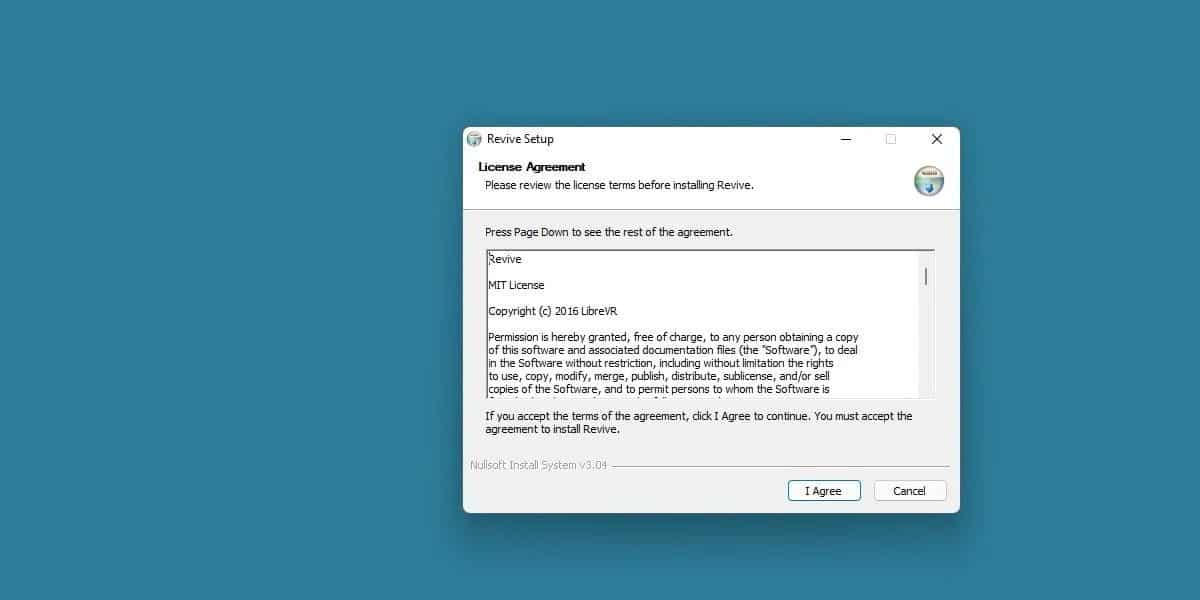
Exécutez ReviveInstaller.exe et laissez le programme d'installation parcourir les suggestions. Une fois l'installation terminée, Revive s'ouvrira sur le tableau de bord Revive. Cette page devrait automatiquement se remplir avec n'importe quel jeu Oculus installé sur votre système.
Utiliser Revivre
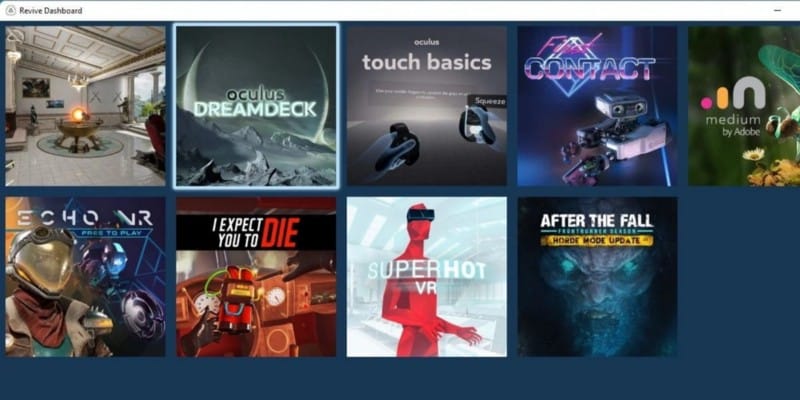
Dans la nouvelle installation, Revive ne prendra que trois jeux : Oculus Home, Oculus Dream Deck et Oculus Touch Basics. Ces trois programmes bêta seraient d'excellents candidats pour les tests.
Si tout fonctionne comme prévu, vous pouvez maintenant connecter un casque VR, lancer SteamVR et jouer à l'un de ces jeux en double-cliquant dessus depuis le tableau de bord Oculus.
Vous pouvez également parcourir ce tableau de bord depuis les lunettes VR, où un nouvel onglet a été ajouté à SteamVR.
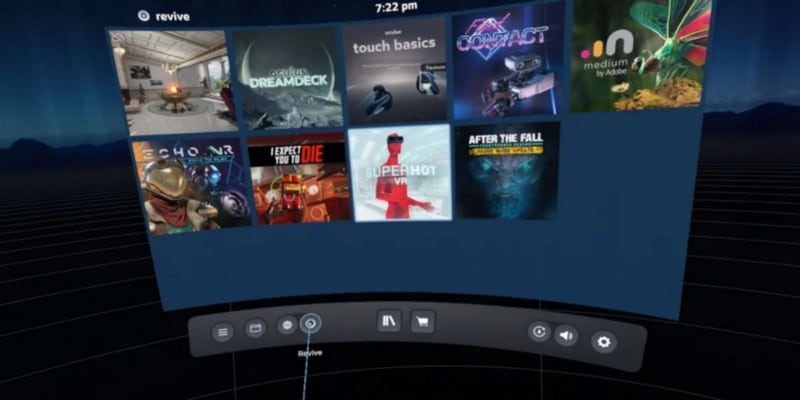
C'est vraiment aussi simple que cela, bien que si votre jeu n'est pas automatiquement détecté dans le Panneau de configuration, il y a une étape supplémentaire.
En bas à gauche de l'écran, il y aura une nouvelle icône pour la barre des tâches Revive. Faites un clic droit dessus pour faire apparaître un nouveau menu contextuel.
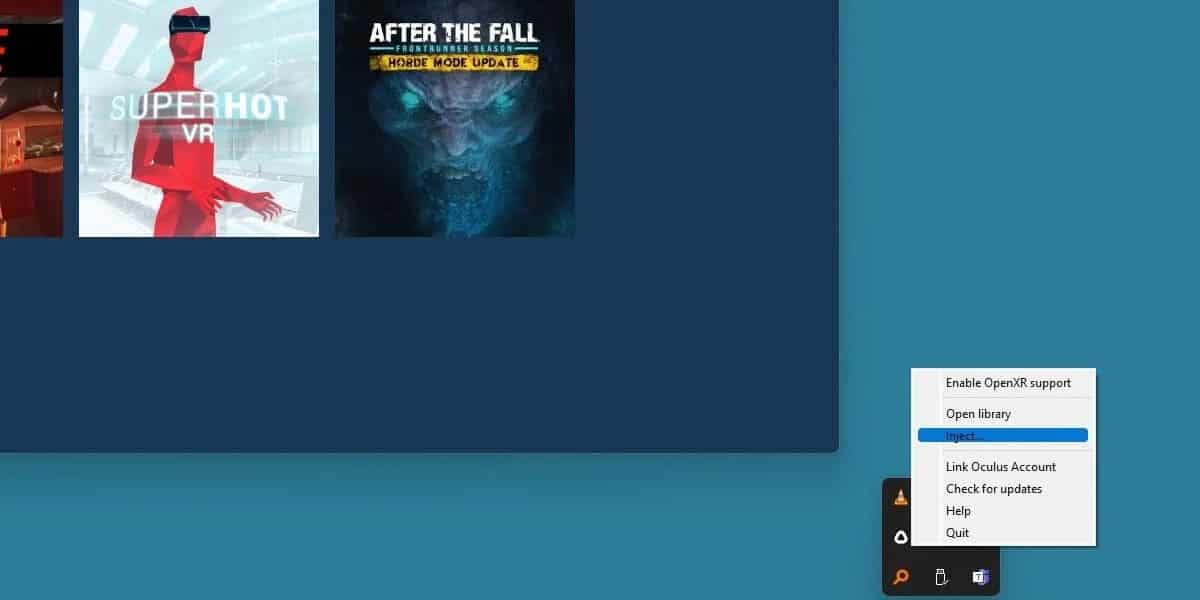
Clique sur Injecter pour afficher le navigateur de fichiers. Allez à n'importe quel jeu. exe pour l'ajouter directement à Revive. Cela vous permet d'ajouter manuellement n'importe quel jeu exclusif Oculus au panneau de configuration.
Une autre fonctionnalité utile dans le menu contextuel est la liaison d'un compte Oculus. Ceci est crucial si vous avez l'intention de jouer à des jeux multijoueurs avec Revive. La signature de cette manière est sécurisée et effectuée par la sécurité Windows, donc aucune information personnelle ne sera envoyée aux développeurs de Revive. Vérifier Comment utiliser AltspaceVR: réalité virtuelle sans casque VR.
Compatibilité complète du jeu pour toutes les lunettes VR
Il est toujours dommage que vous manquiez de jeux en raison de votre choix de matériel, donc Revive devrait être un ajout bienvenu pour tout utilisateur de SteamVR.
Les sessions de jeu manquantes avec vos amis Oculus appartiendront au passé. Assurez-vous simplement que Revive est constamment mis à jour et vérifiez toujours la liste de compatibilité avant de faire un gros achat ! Vous pouvez désormais visualiser Méditation virtuelle : qu'est-ce que c'est et comment peut-elle vous aider ?







